
Guide d'hébergement de serveur dédié
Comment démarrer l'hébergement d'un serveur
ARK: Survival Ascended sur votre propre machine ?
ARK: Survival Ascended sur votre propre machine ?
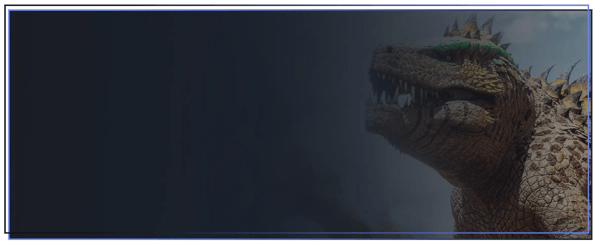
Guide d'hébergement de serveur dédié
Comment démarrer l'hébergement d'un serveur
ARK: Survival Ascended sur votre propre machine ?
ARK: Survival Ascended sur votre propre machine ?
Hébergement de serveur dédié
/
Guide
Configuration requise pour la machine
Votre système d'exploitation doit être un système d'exploitation 64 bits (ShooterGameServer est un exécutable 64 bits et ne fonctionnera pas sur une installation Windows 32 bits). Vous avez besoin d'un processeur puissant avec au moins huit cœurs. Comme ARK: Survival Ascended nécessite beaucoup de mémoire, votre serveur doit avoir une quantité suffisante de RAM. Vous aurez besoin d'au moins 16 Go pour le serveur. De plus, nous vous suggérons d'avoir au moins 20 Go d'espace disque réservés pour 1 serveur.
Télécharger SteamCMD
1. Créez un dossier pour SteamCMD (par exemple : D:\steamcmd)
2. Téléchargez SteamCMD pour Windows!
3. Extrayez le contenu du fichier zip dans le dossier.
Exécution de SteamCMD
Ouvrez une invite de commandes (touche Windows + R) et démarrez SteamCMD ou double-cliquez sur SteamCMD.exe
Connexion à SteamCMD et téléchargement des fichiers serveur d'ARK: Survival Ascended.

Comment démarrer votre serveur ARK: Survival Ascended.

Pour vous assurer que votre serveur apparaît à la fois dans les listes de serveurs Ark et dans les listes Steam, suivez ces étapes :
- Recherchez wf.msc - Exécutez en tant qu'administrateur.
- Cliquez sur Règles entrantes puis sur Nouvelle règle.
- Sélectionnez Port comme type de règle et cliquez sur suivant.
- Conservez le choix par défaut du protocole TCP et sélectionnez Ports locaux spécifiques. Entrez les ports que vous avez l'intention de rediriger dans la zone (par défaut 27020 pour RCON),. Utilisez une virgule pour séparer plusieurs ports. Cliquez sur Suivant pour continuer.
- Sélectionnez Autoriser la connexion et sélectionnez toutes les règles à appliquer.
- Entrez un nom, avec le protocole inclus (TCP ou UDP).
- Répétez les étapes 1 à 3, mais sélectionnez maintenant UDP comme règle à appliquer.
- Entrez votre port de recherche Steam (27015 par défaut) et le port de jeu (7777 par défaut) et suivez les étapes de la même manière qu'auparavant avec la règle TCP.
- Vous avez terminé. Si les ports que vous avez redirigés ne fonctionnent pas, vous pouvez les corriger en revenant à l'onglet Avancé. Ensuite, allez dans l'onglet Règles entrantes, cliquez avec le bouton droit sur les règles que vous avez créées et choisissez Propriétés pour apporter des modifications.
Assurez-vous également d'avoir tous ces ports ouverts sur votre routeur pour que cela fonctionne !
Foire aux questions (FAQ)
Ouverture du port TCP/UDP sur le routeur.
1. Trouvez l'adresse IP de votre routeur - tapez "cmd" dans la zone de recherche et ouvrez l'invite de commandes, saisissez la commande "ipconfig". Trouvez votre adresse IP de routeur répertoriée comme "Passerelle par défaut".
2. Accédez aux paramètres de votre routeur.
3. Entrez vos informations d'identification (nom d'utilisateur et mot de passe).
4. Recherchez l'onglet Redirection de port.
5. Ouvrez les ports 7777, 27017, 27020 pour TCP et 7777 et 27017 pour UDP.
6. Enregistrez vos paramètres.
Puis-je exécuter plusieurs serveurs sur une seule machine ?
Oui, vous le pouvez, les machines louées peuvent généralement gérer environ 6 serveurs !
Assurez-vous de changer les ports dans votre fichier start_server.bat.
Par exemple : utilisez le port 27016 comme port de requête et le port 7778 comme port de jeu.
Assurez-vous également d'ouvrir ces ports sur votre pare-feu et votre routeur !
Vous voulez que votre serveur démarre avec le système ?
Configurez une tâche planifiée pour exécuter automatiquement un fichier batch et lancer le serveur au démarrage du système.
1. Ouvrez Planificateur de tâches.
2. Créez une tâche de base - Donnez-lui le nom que vous souhaitez.
3. Configurez le déclencheur sur Au démarrage de l'ordinateur.
4. Configurez l'action sur Démarrer un programme.
5. Parcourez votre fichier start_server.bat.
6. Selon la configuration de votre fichier batch, vous devrez peut-être spécifier l'emplacement facultatif Démarrer dans (facultatif) pour garantir que le répertoire de travail correct est défini. Si votre fichier batch contient principalement la commande start Shootergame ..., définissez le chemin Démarrer dans (facultatif) dans votre tâche planifiée sur le répertoire où se trouve le fichier batch.
7. Avant de créer la tâche planifiée, cochez la case pour ouvrir la fenêtre des propriétés une fois créée.
Vous voulez changer les paramètres de votre serveur ?
Accédez à vos fichiers de serveur et suivez ce chemin : VOTRE_ARK_SERVER\ShooterGame\Saved\Config\WindowsServer.
Vous trouverez Game.ini & GameUserSettings.ini.
Modifiez ou ajoutez les variables que vous souhaitez et enregistrez le fichier.
Redémarrez le serveur en fermant la console du serveur et en lançant le fichier start_server.bat.
Comment configurer des plugins sur votre machine dédiée pour votre serveur ARK: Survival Ascended ?
Étapes d'installation de ServerAPI :
Vous devrez télécharger l'API Serveur ARK: Survival Ascended. Cela ne fonctionnera que sur Windows 7 et versions ultérieures ou sur les systèmes d'exploitation Windows Server 2008 et versions ultérieures. Vous devez installer le package redistribuable Microsoft Visual 2022 pour que l'API se charge correctement.
1. Téléchargez la ressource en cliquant sur le bouton Télécharger.
2. Dézippez le contenu du fichier .ZIP dans ARK\ShooterGame\Binaries\Win64
3. Vous devez ensuite lancer AsaApiLoader.exe. Le chargeur doit être lancé comme s'il s'agissait de ARkAscendedServer.exe (avec les mêmes paramètres). Une fois lancée, l'API démarrera et le serveur sera également lancé. Veuillez noter que cela peut prendre quelques minutes la première fois.
Étapes d'installation du plugin :
1. Trouvez un plugin que vous voulez télécharger dans la section Ressources de GameServerHub.
2. Dézippez le contenu du fichier .ZIP dans ARK\ShooterGame\Binaries\Win64\ArkApi\Plugins
3. Vous pouvez maintenant modifier les fichiers .JSON situés à l'intérieur du dossier du plugin que vous venez d'installer, ou vous pouvez maintenant démarrer le serveur.
Remarque : L'API génère deux types de journaux, des journaux réguliers et des journaux de crash, ces journaux sont situés respectivement aux emplacements désignés :
\ARK\ShooterGame\Win64\logs\ArkApi.log et \ARK\ShooterGame\Saved\Logs
Comment mettre à jour mon serveur s'il y a une nouvelle mise à jour en direct ?
Pour mettre à jour votre serveur, suivez les mêmes étapes que si vous téléchargiez vos fichiers de serveur.
1. Ouvrez SteamCMD et définissez votre répertoire d'installation : force_install_dir D:\servers\PvP1
2. Connexion à SteamCMD : login anonymous
3. Mettez à jour votre serveur : app_update 2430930 validate
ARK Unity - Guide vidéo d'hébergement de serveur machine
Envie de voir comment c'est fait ? Consultez la vidéo liée à ce guide et suivez ses étapes.




